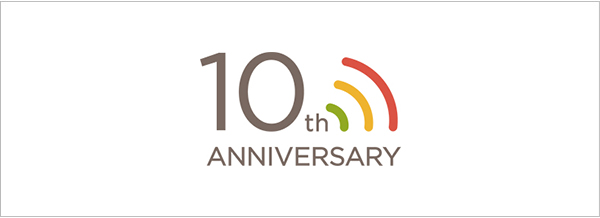音響設備でのPCの活用【後編】トラブルシューティング!
前回は、音響設備を便利にしてくれるツールとして、PCがさまざまな場面で役立っていることをご紹介しました。例えばミキサーやプロセッサーの設定を保存したり、音声の再生や録音を手軽に行ったり、離れた場所にある音響機器をリモート操作したり…。ホールや劇場、スポーツ施設などで日々活躍しています。
まだご覧になってない方は前編もぜひチェックしてみてください!
必要に応じてさまざまなアプリケーションをインストールできるPCは、もはや音響設備にはなくてはならない存在です。
ただ、便利さと複雑さは背中合わせ…。普段は何事もなく動いているPCがうまく動かない、つながらないといった不具合に悩まされることもあります。例えば、使っているPCが突然フリーズしたり、昨日まで制御・監視できていた機器が今日はできなくなったり…、このような体験はありませんか?
今回は、そんなときに試してみてほしい、不具合の原因の切り分けに有効なOS(オペレーティングシステム)の「セーフモード」と、ネットワーク内での機器のつながりが確認できるコマンド「ping」をご紹介します。

ネットワークを使った音響システムの例
PCがうまく動かない…
OSには必要最低限のソフトウェアだけで動作するモードがあり、これをセーフモードといいます。セーフモードは、PCの動作が安定しない原因を絞りこむのに役立ちます。
アプリケーションが立ち上がらなかったり、PCの動きがいつもより極端に遅かったりするとき、原因がアプリケーションにあるのか、PC自体にあるのか、分からないと不安になってしまいますよね。
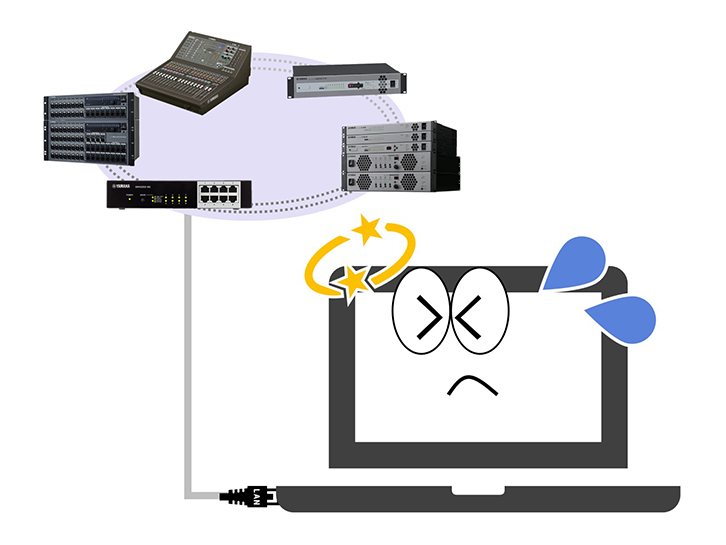
そんなとき、PCをセーフモードで動作させて安定したなら、原因はPC自体ではなく、アプリケーションやデバイスドライバーを追加したことにあった、と推測できます。原因と思われるアプリケーションやデバイスドライバーの動作を停止、または削除し、通常起動することで対策ができます。
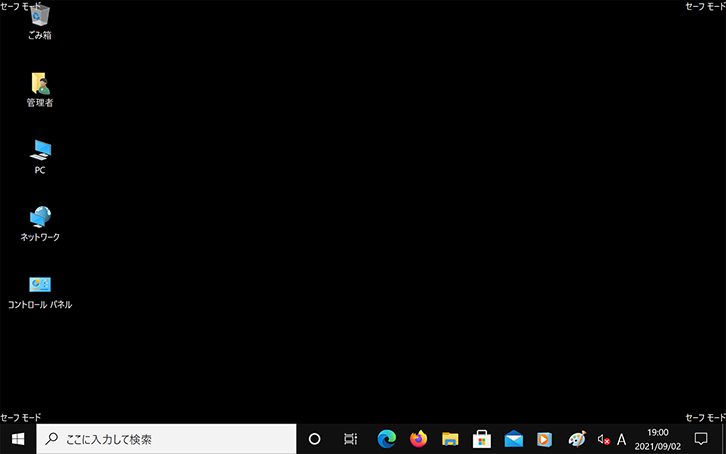
セーフモード中の画面。四隅に「セーフモード」と表示される。
セーフモードはOSによって使い方が異なります。詳しい手順はそれぞれのOSのサポートページをご覧ください。
外部リンク
操作したい音響機器とうまくつながらない…
PCと音響機器がLANケーブルや無線LANでネットワーク通信をしているはずなのに、今日は、うまくできない…!
そんなときは、ネットワークの通信経路に原因があるかもしれません。
PCと音響機器がネットワーク通信をするには、あらかじめ通信経路の構築と設定が必要です。この通信経路に途切れや設定ミスがある場合、機器を操作できなかったり音が出なかったりします。
pingはネットワークで通信する機器のつながりを確認できるテストコマンドです。このコマンドを実行して正常な値が得られれば、通信先の機器との経路が正しく設定・接続されていることがわかります。

下の図を例に、IPアドレスを使用してpingコマンドを実行して、PCとデジタルミキサー「QL1」の通信経路に途切れがないかどうかを確かめる手順を示します。IPアドレスは、ネットワークに接続した機器を識別する番号です。データ通信をするための、ネットワーク上の住所として使用します。

〈手順〉
1. Windows 10の場合は「コマンドプロンプト」、macOSの場合は「ターミナル」を起動します。
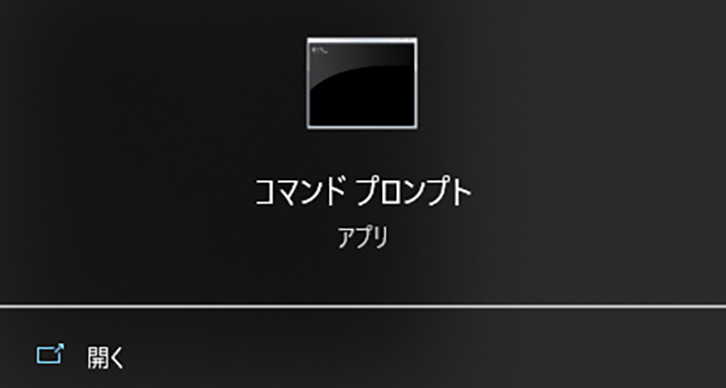
2. “ping [QL1のIPアドレス]” と入力してEnter。今回はQL1のIPアドレスを「192.168.0.10」に設定しました。正常な場合、下のような画面が表示されます。
(macOSの場合、止める操作をしない限り何度もpingを送り続けます。controlキー+Cで止めることができます。)

対象の機器につながらない場合は下のような画面が表示されます。この例は「QL1」のIPアドレスの設定を先程の「192.168.0.10」から別のものに変更して、PCと通信ができないようにしたときの画面です。「192.168.0.10」は存在しないため、pingを送信しても到達できません。

LANケーブルを抜いたり、ネットワークスイッチの電源を切るなど、通信経路が遮断されたときも同様の結果になります。
「宛先ホストに到達できません」や「要求がタイムアウトしました」のような表示が出たら、
・ ネットワーク設定に間違いがないか
・ ケーブルや無線LANの接続に問題がないか
・ ネットワークスイッチの電源が切れている、エラー表示しているなど問題はないか
・ 音響機器の電源が切れている、エラー表示をしているなど問題はないか
などをチェックしてみましょう。
まとめ
音響設備の中でPCを有効活用すると、できることが格段に増え、利便性がグッと高まります。しかしPCを活用するには、PCならではの知識が必要になり、頭を悩ませることも…。そんなとき、今回の内容が備えとなり、少しでも不安の解消につながれば嬉しいです!
※ ネットワークについて詳しく知りたい方は、ヤマハの解説動画【ネットワーク基礎講座】をご覧ください( ヤマハ解説動画第1回YouTube 外部サイト ![]() )。
)。
Copyright © 2024 Yamaha Sound Systems Inc. All Rights Reserved.